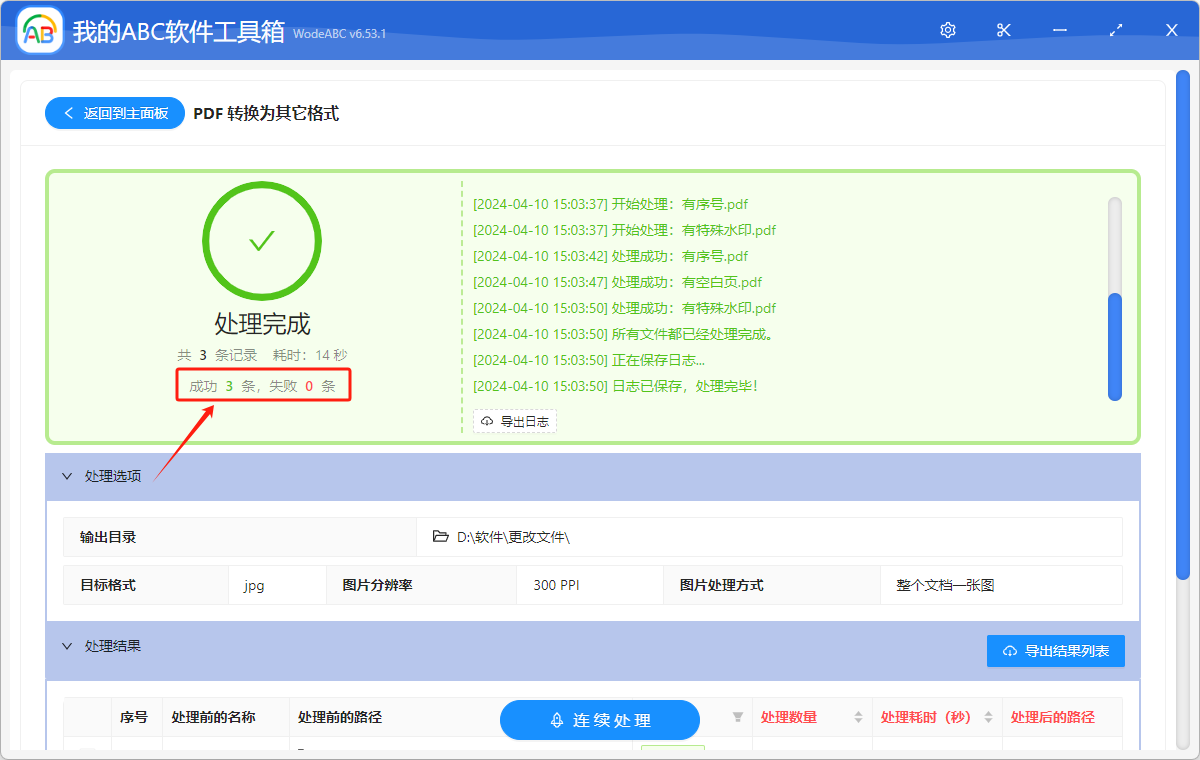PDF 文件本身不好編輯,當我們把 PDF 轉換為圖片後,可以在圖像編輯軟件(如Photoshop)中進行編輯。 當我們在手機上查看文件,遇到較大的 PDF 文件,下載就會比較慢,這時如果打開的是 JPG、PNG、BMP 圖片格式,就可以很快的看到文件內容。 我們日常在演示文稿、網頁或者社交媒體上,直接展示圖片格式的內容也會更加方便。 今天介紹的這個方法,是可以將 PDF 批量轉變成 JPG、PNG、BMP 圖片格式,方法簡單、效率高。
使用場景
在網上分享內容,但想要保護原文件的版權、對 PDF 中的圖片進行編輯、某些平台或設備不支持 PDF 格式、在演示文稿或報告中,想要有更好的展示效果。
效果預覽
處理前:

處理後:

使用步驟
1.打開下面的軟件,點擊「格式轉換」,選擇「PDF 轉換為其它格式」。
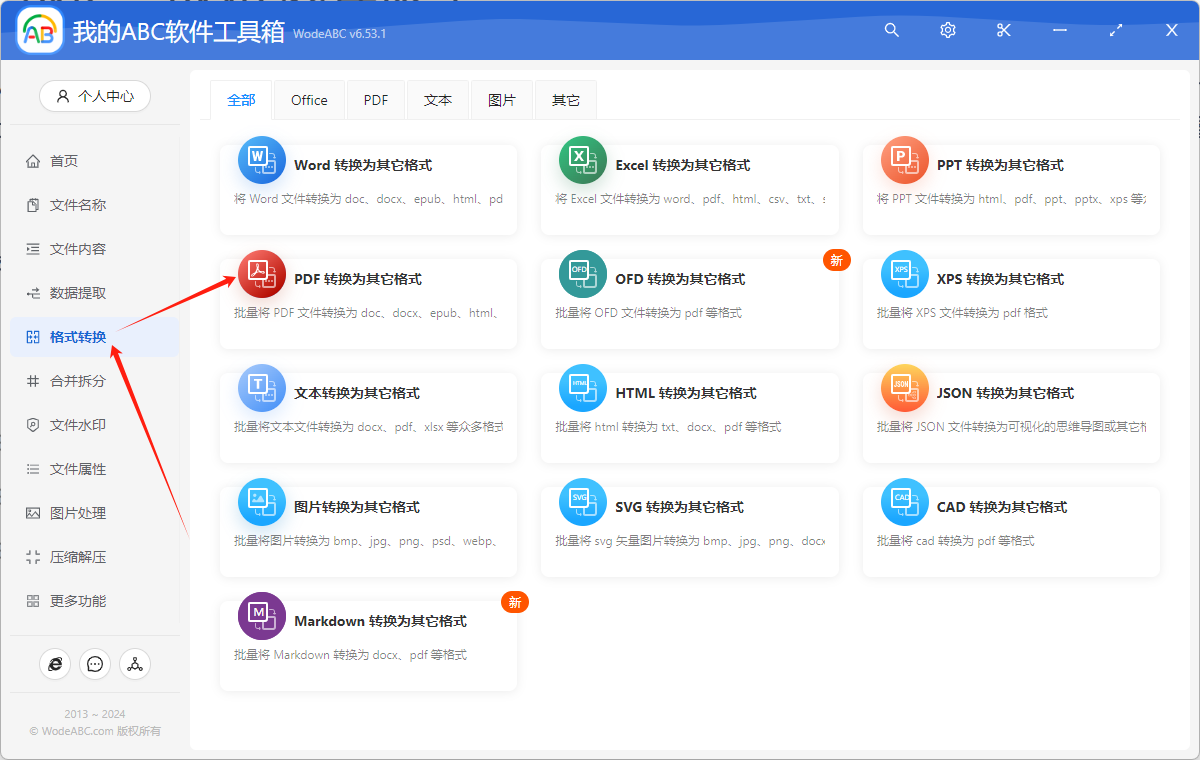
2.點擊「添加文件」,或者「從文件夾中導入文件」,或者直接將想要處理的文件拖到軟件中。 這三種方法都可以批量添加文件。
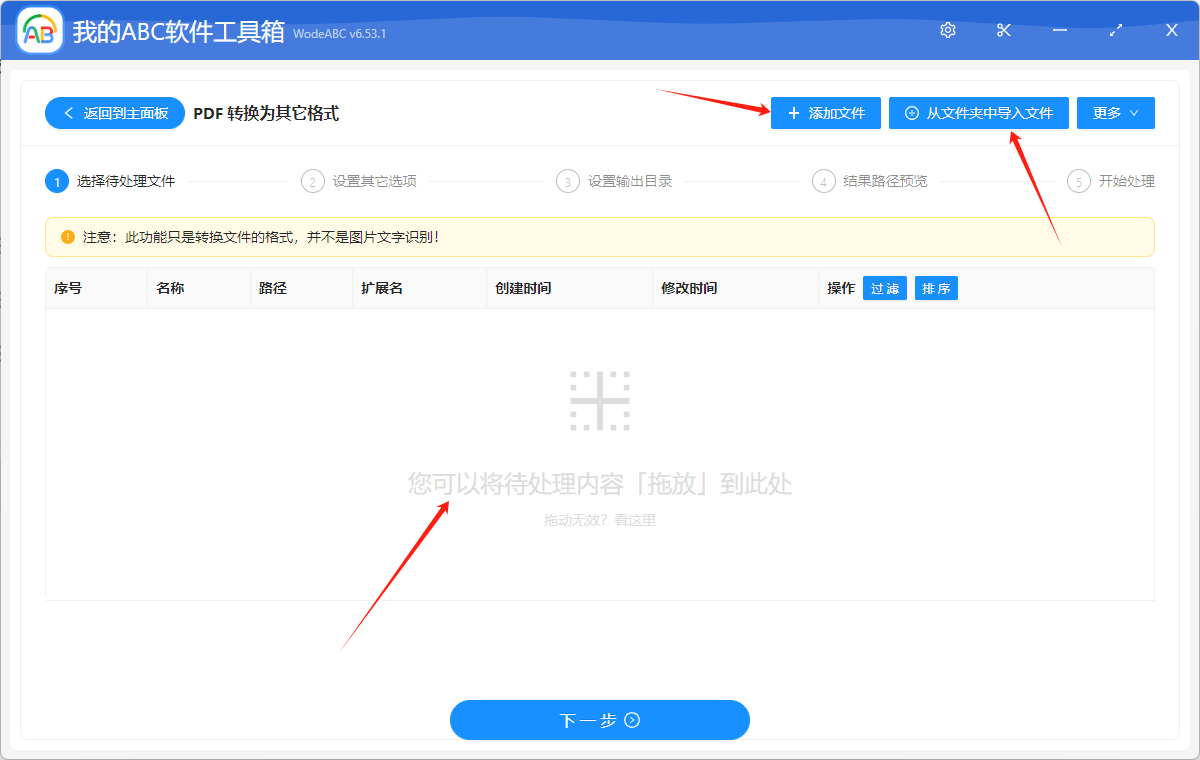
文件添加成功後,會在箭頭指的地方顯示出來。
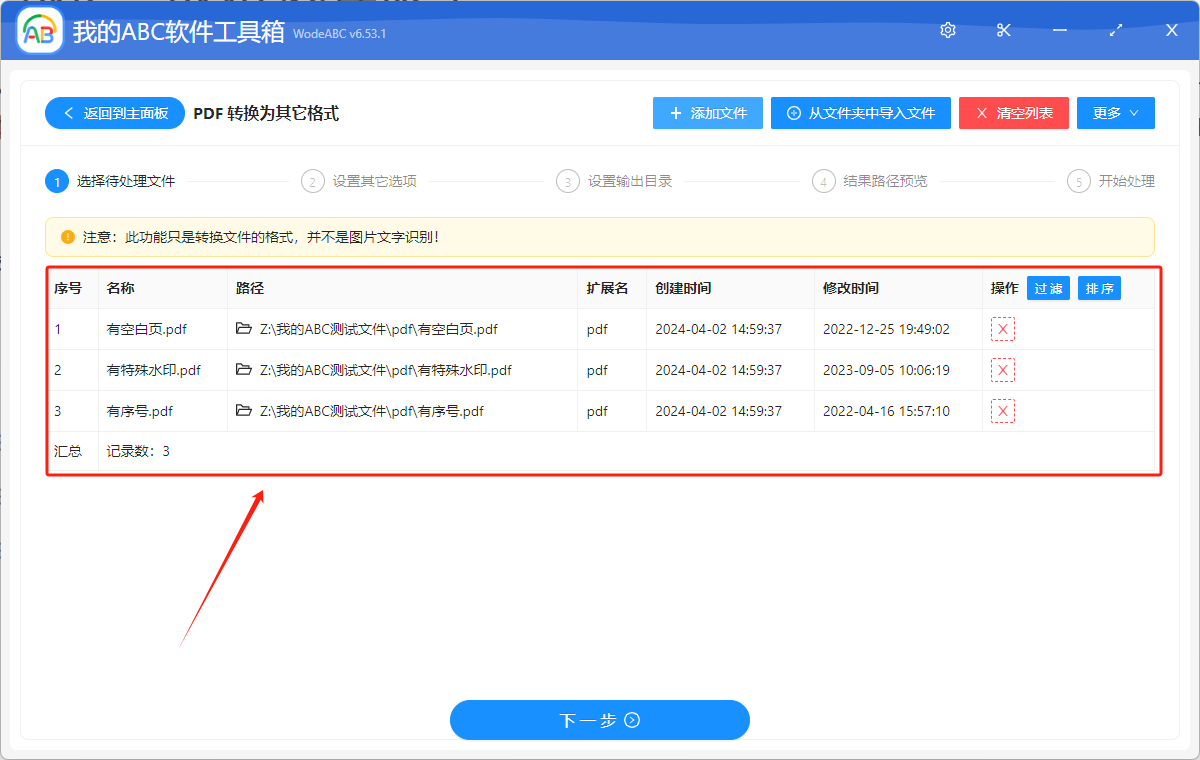
3.選擇「轉換為圖片」,根據自己需要選擇轉換後的格式,這裡選擇 JPG 進行示範。 根據自身需要,選擇「整個文檔一張圖」或者「每頁一張圖」。
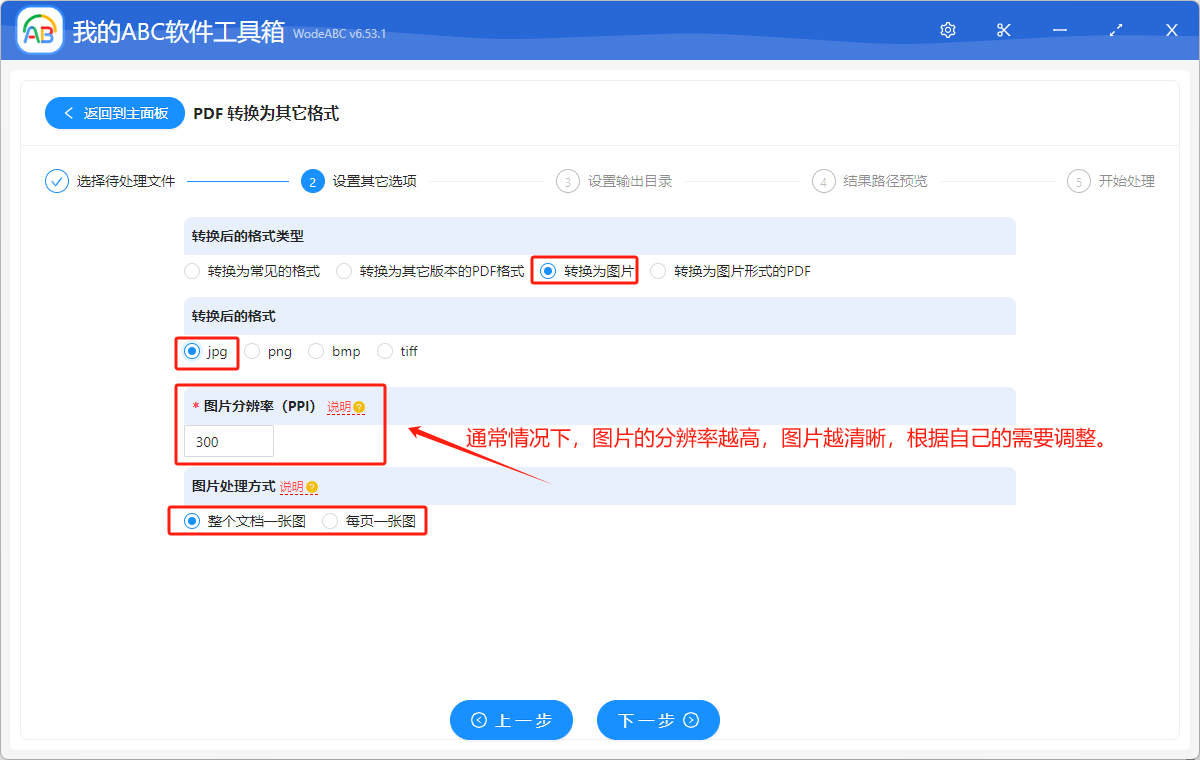
4.點擊「瀏覽」,選的處理後的圖片的保存位置。 點擊「下一步」,進一步確認批量處理後圖片的保存位置。
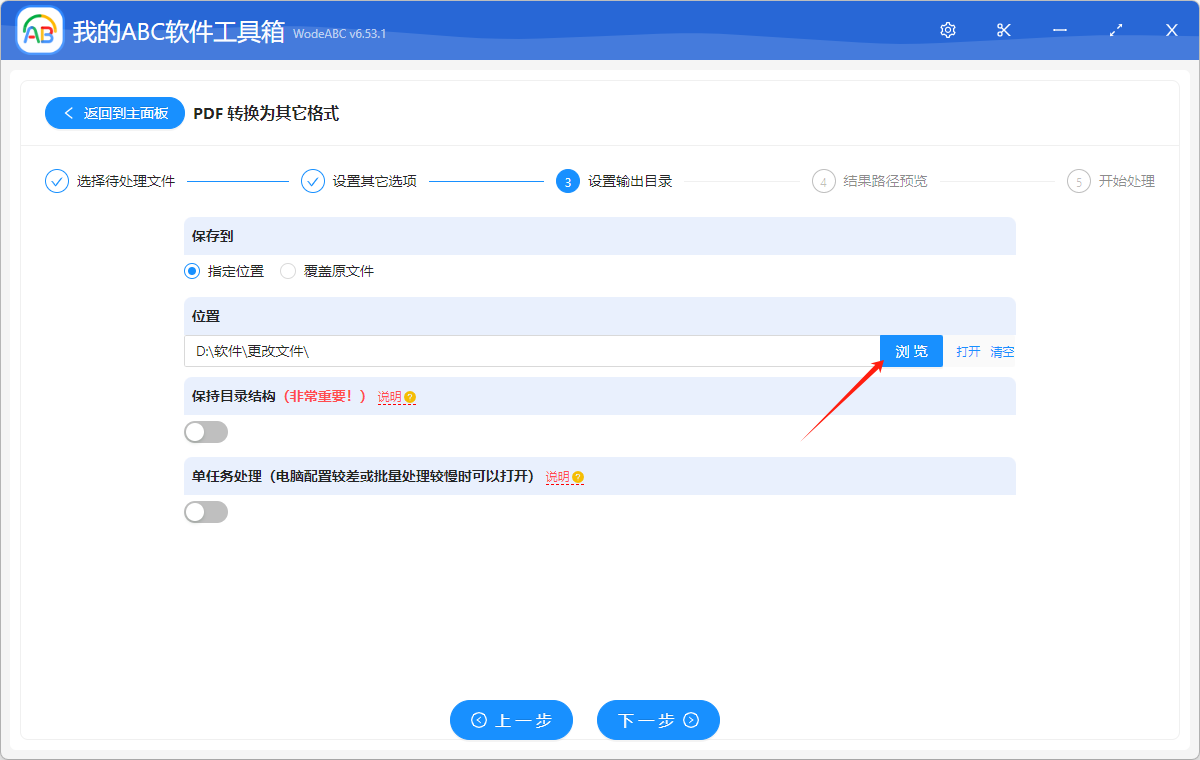
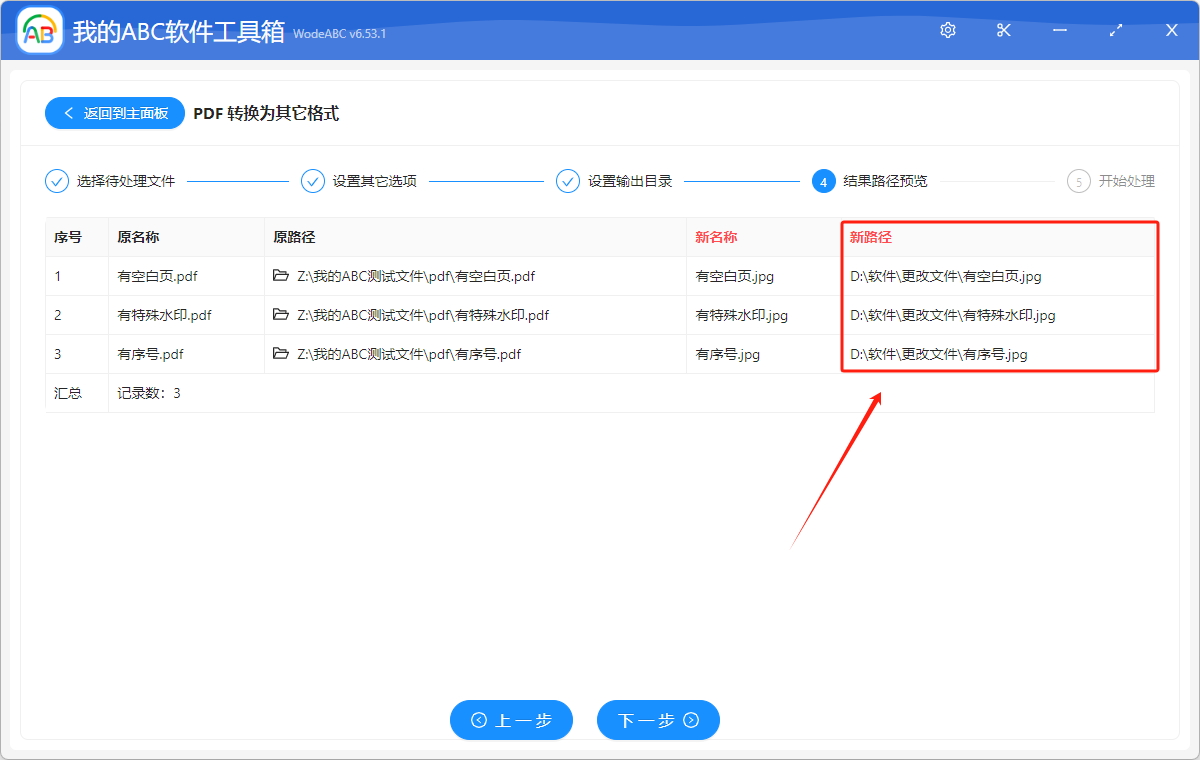
5.顯示「失敗0條」,PDF 批量處理成圖片格式就完成了。 在保存更改後圖片的位置進行查看就可以了。